Aktualisiert July 2025 : Beenden Sie diese Fehlermeldungen und beschleunigen Sie Ihr Computersystem mit unserem Optimierungstool. Laden Sie es über diesen Link hier herunter.
- Laden Sie das Reparaturprogramm hier herunter und installieren Sie es.
- Lassen Sie es Ihren Computer scannen.
- Das Tool wird dann Ihren Computer reparieren.
TrueCrypt war jahrelang eine großartige Verschlüsselungssoftware, die von vielen zum Schutz und zur Sicherung von Dokumenten verwendet wurde. Vor kurzem wurde sie jedoch kurzerhand unter verdächtigen Umständen getötet. Auch wenn es mutige Bemühungen zu geben scheint, die Software wiederzubeleben, wird es am besten sein, eine Alternative zu finden, die Ihre Verschlüsselungsanforderungen erfüllt.
Inhaltsverzeichnis
TrueCrypt Alternativen
Hier sind einige beliebte Verschlüsselungsprogramme, die Ihren Anforderungen entsprechen können. Lassen Sie sie einen nach dem anderen durchgehen.
AES-Verschlüsselung
Wir empfehlen die Verwendung dieses Tools bei verschiedenen PC-Problemen.
Dieses Tool behebt häufige Computerfehler, schützt Sie vor Dateiverlust, Malware, Hardwareausfällen und optimiert Ihren PC für maximale Leistung. Beheben Sie PC-Probleme schnell und verhindern Sie, dass andere mit dieser Software arbeiten:
- Download dieses PC-Reparatur-Tool .
- Klicken Sie auf Scan starten, um Windows-Probleme zu finden, die PC-Probleme verursachen könnten.
- Klicken Sie auf Alle reparieren, um alle Probleme zu beheben.
AES Crypt ist eine einfach zu bedienende Dateiverschlüsselungssoftware, die den Advanced Encryption Standard (AES) zur Verschlüsselung von Dateien verwendet. AES Crypt verwendet einen leistungsstarken 256-Bit-Verschlüsselungsalgorithmus, um Ihre sensibelsten Dateien zu schützen. Sobald eine Datei verschlüsselt ist, müssen Sie sich keine Sorgen mehr um ihre Sicherheit machen, da sie ohne das Passwort nicht mehr geöffnet werden kann.
Verwendung
Nach der Installation klicken Sie einfach mit der rechten Maustaste auf die zu verschlüsselnde Datei und wählen Sie AES Encrypt wie unten gezeigt.
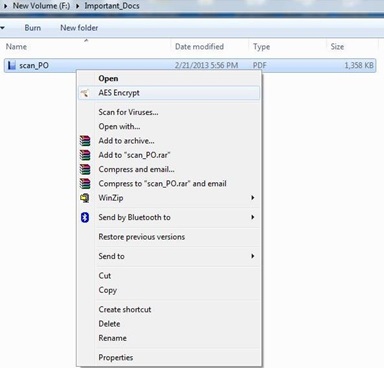
Auf dem Bildschirm Ihres PCs erscheint ein kleines AnwendungsWindows, in dem Sie aufgefordert werden, das Passwort einzugeben. Geben Sie das Passwort ein und klicken Sie auf OK, um den Verschlüsselungsprozess abzuschließen.
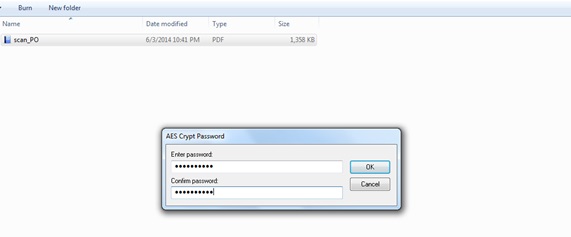
Wie unten gezeigt, wird eine verschlüsselte Datei erstellt und zusammen mit Ihrer Quelldatei angezeigt. Sie können dann die Originaldatei löschen, da Sie die geschützte verschlüsselte Datei für diese bereits erstellt haben.
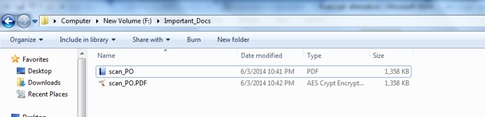
Die Entschlüsselung ist der Verschlüsselung sehr ähnlich, klicken Sie einfach mit der rechten Maustaste auf die verschlüsselte Datei und klicken Sie auf AES entschlüsseln. Ihre Datei wurde entschlüsselt und ist nicht mehr passwortgeschützt.
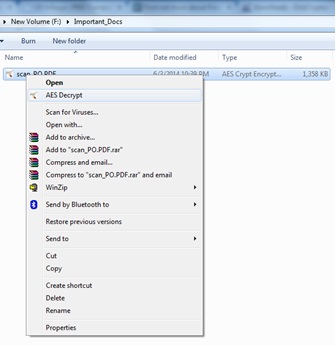
FreeOTFE
Der zweite in der Liste hier ist FreeOTFE. Es ist ein kostenloses, Open Source, on-the-fly (OTFE) transparentes Festplattenverschlüsselungsprogramm. Mit dieser Software können Sie eine oder mehrere virtuelle Festplatten auf Ihrem PC erstellen. Diese Laufwerke funktionieren genau wie eine normale Festplatte, mit der Ausnahme, dass alles, was auf eine von ihnen geschrieben wird, transparent und sicher verschlüsselt ist, bevor es auf der Festplatte Ihres Computers gespeichert wird.
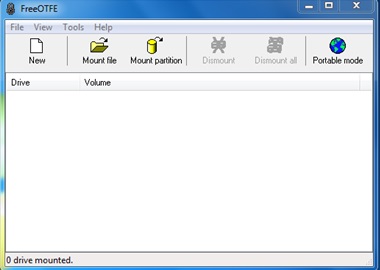
Erstellen Sie zunächst ein Volume. Klicken Sie auf Neu und folgen Sie den Schritten, um ein neues Laufwerk zu erstellen.
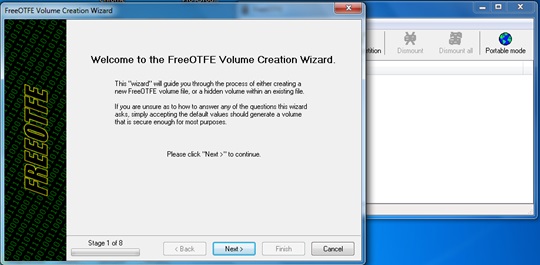
Sie können den gewünschten Ort wählen, an dem Sie das Volume erstellen möchten.
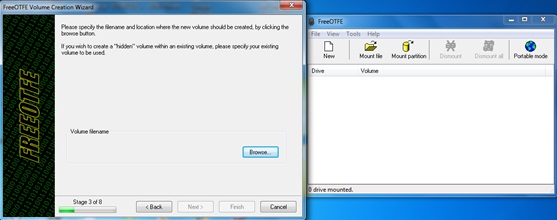
Nachdem Sie das Volume erstellt haben, müssen Sie das Volume mounten und eventuell formatieren, um das virtuelle Laufwerk zu erstellen. Sobald das virtuelle Laufwerk formatiert wurde, können Sie Dateien verschlüsseln und auf dem Laufwerk speichern.
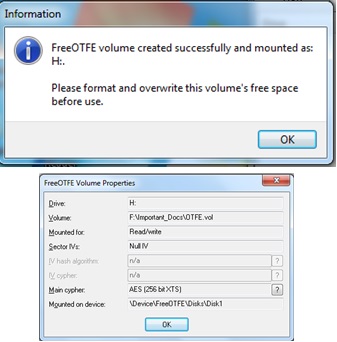
Diese Verschlüsselungs-Freeware ist für Anfänger möglicherweise nicht allzu komfortabel und sie müssen einige Zeit geben, um zu verstehen, wie man diese Anwendung benutzt. Wenn Ihnen jedoch die Idee gefällt, ein virtuelles Laufwerk für die Dateiverschlüsselung zu erstellen, ist dies das Programm, das Sie wählen sollten.
DiskCryptor
DiskCryptor ist eine offene Verschlüsselungslösung, die die Verschlüsselung aller Festplattenpartitionen, einschließlich der Systempartition, ermöglicht. Es kommt verpackt mit einer Vielzahl von Optionen.
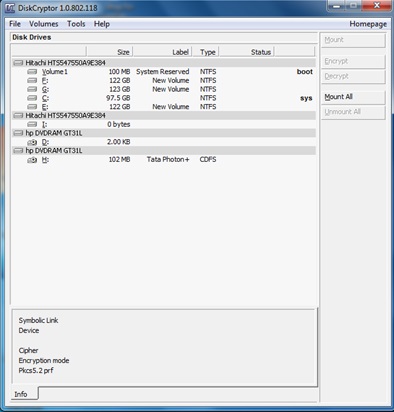
Ursprünglich wurde DiskCryptor als Ersatz für DriveCrypt Plus Pack und PGP Whole Disk Encryption (WDE) entwickelt. Das aktuelle Ziel des Projekts ist es jedoch, das beste Produkt in seiner Kategorie zu schaffen. Darüber hinaus werden in Zukunft erhebliche Anstrengungen unternommen, um eine detaillierte Dokumentation zu erstellen, die die interne Mechanik des Programms erklärt, was die beste Bestätigung und Demonstration seiner Sicherheit wäre.
Im AnwendungsWindows können Sie Größe, Bezeichnung, Typ und Status des Laufwerks überprüfen. Um die Verschlüsselung durchzuführen, müssen Sie einen Löschmodus und Algorithmus angeben, nach dem Sie ein Passwort vergeben und das Tastaturlayout wählen können
.
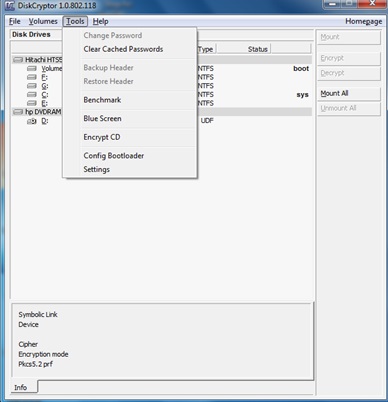
Mit DiskCryptor können Sie anstelle eines Passwortes eine Schlüsseldatei vergeben. Klicken Sie auf die Registerkarte Volume, um alle Laufwerke zu mounten oder zu entfernen. Über Tools können Sie zwischengespeicherte Passwörter löschen, einen Verschlüsselungs-Benchmark durchführen, die CD verschlüsseln sowie den Bootloader konfigurieren.
Merkmale :
- Unterstützung des Verschlüsselungsalgorithmus AES, Twofish, Serpent, einschließlich ihrer Kombinationen.
- Große Auswahl bei der Konfiguration des Bootens eines verschlüsselten Betriebssystems
- Volle Unterstützung für externe Speichergeräte.
- Unterstützung für Hotkeys und optionales Kommandozeilen-Interface (CLI).
- Offene Lizenzsoftware
Gehen Sie hier, um ein paar weitere kostenlose Verschlüsselungssoftware zu überprüfen. Unabhängig davon, welche Verschlüsselungssoftware Sie verwenden, stellen Sie jedoch sicher, dass Sie niemals Systemordner verschlüsseln.
EMPFOHLEN: Klicken Sie hier, um Windows-Fehler zu beheben und die Systemleistung zu optimieren
